win11分盘怎么分 win11系统分盘详细教程
更新时间:2024-10-30 09:05:24作者:xtang
Win11系统分盘是一项重要的操作,它可以帮助我们更好地管理电脑上的存储空间,提高电脑的运行效率,在进行Win11系统分盘之前,我们需要明确分盘的目的和方法,合理分配空间,避免出现不必要的问题。下面将为大家详细介绍Win11系统分盘的具体步骤和注意事项。愿本文能帮助您顺利完成Win11系统分盘的操作。
win11系统分盘方法介绍:
1、首先在win11系统桌面找到此电脑图标,鼠标右键点击它。选择管理。
2、在打开的计算机管理窗口,点击磁盘管理打开。
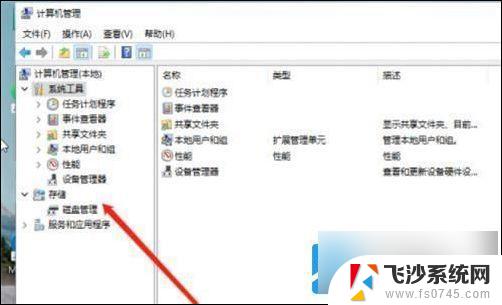
3、然后用鼠标右键选择要分区的磁盘c盘,选择压缩卷打开。
4、此时能够得出压缩空间的数值,然后输入需要的压缩空间,点击压缩。
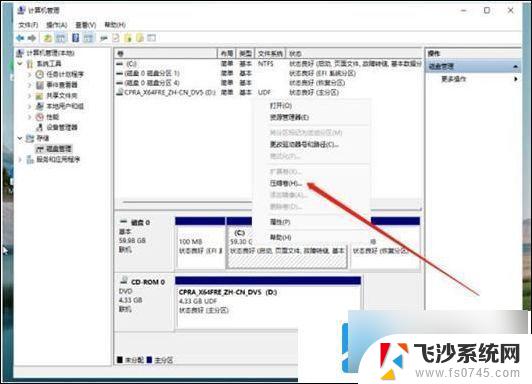
5、提示压缩完成后,系统磁盘会有一个未分配的分区。鼠标选中后右键,打开新建简单卷。
6、根据新建简单卷向导,点击下一步继续。
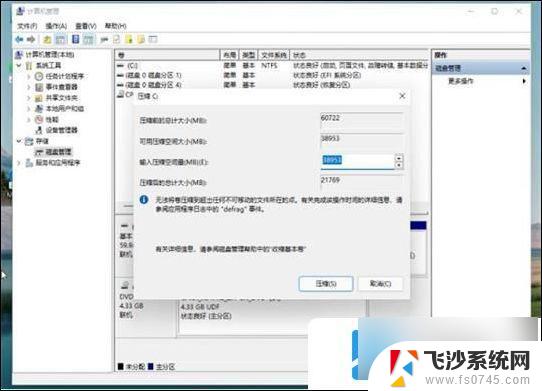
7、磁盘格式要选择为NTFS。
8、等待分区完成,再进入到此电脑磁盘管理器。就可以看到刚才新建的磁盘分区了。
以上就是win11分盘怎么分的全部内容,有遇到相同问题的用户可参考本文中介绍的步骤来进行修复,希望能够对大家有所帮助。
win11分盘怎么分 win11系统分盘详细教程相关教程
-
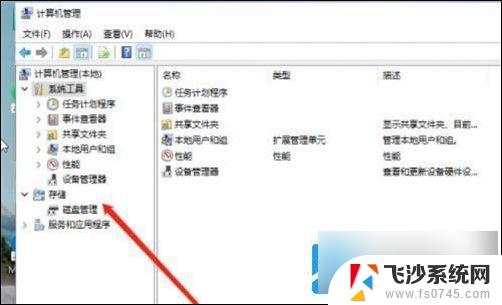 win11电脑重新分盘怎么分 win11系统分盘教程视频
win11电脑重新分盘怎么分 win11系统分盘教程视频2024-11-17
-
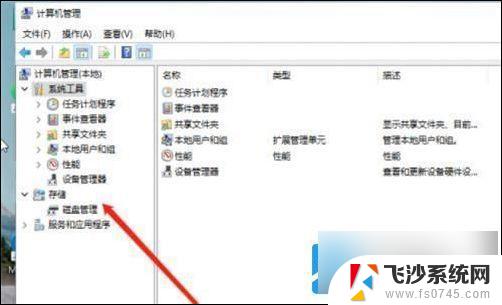 win11怎么给系统分盘 win11系统分盘教程
win11怎么给系统分盘 win11系统分盘教程2024-10-13
-
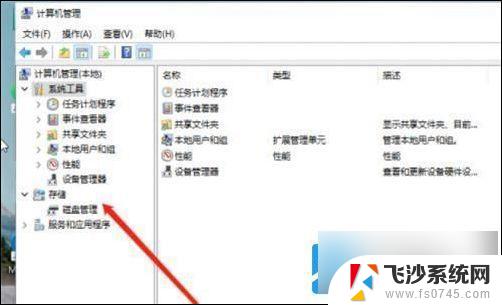 新电脑win11如何分盘 win11系统分盘教程
新电脑win11如何分盘 win11系统分盘教程2024-12-30
-
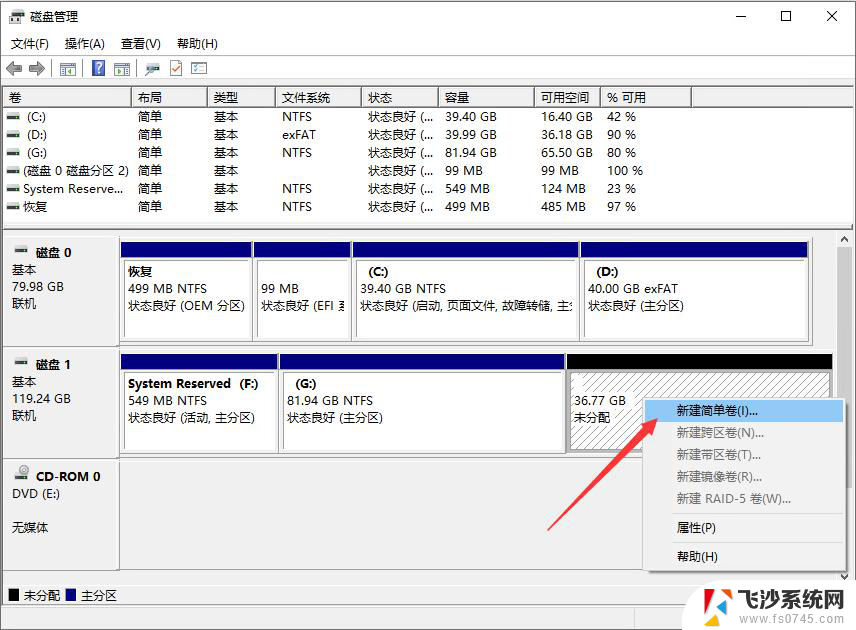 win11加装固态硬盘怎么分区 固态硬盘重新分区教程
win11加装固态硬盘怎么分区 固态硬盘重新分区教程2025-01-10
- win11删除恢复分区删掉方法 win11磁盘恢复分区删除教程
- win11新加固态硬盘怎么设置 Win11添加新硬盘的详细教程
- win11怎么程序分屏 win11分屏功能使用教程
- win11怎么合并硬盘分区 win11硬盘分区合并步骤
- win11c盘重新分盘 笔记本重新分盘教程
- windows 11系统分盘 windows11电脑分盘技巧分享
- 电脑不动一会就出现广告win11怎么关闭 Windows11如何关闭广告弹窗
- win11新建记事本没有了 win11没有记事本怎么办
- win11实时保护老是自动开启 Win11实时保护老是自动开启怎么办
- 老式耳机怎么连win11 电脑连接耳机的方法
- windows打开硬件加速cpu计划 Win11硬件加速功能怎么开启
- win11永久关闭病毒与威胁防护 Win11如何防范威胁和病毒
win11系统教程推荐
- 1 win11如何结束任务 Win11如何快速结束任务
- 2 win11电脑屏幕触屏怎么关闭 外星人笔记本触摸板关闭快捷键
- 3 win11 如何显示实时网速 笔记本显示网速的方法
- 4 win11触摸板关闭了 用着会自己打开 外星人笔记本触摸板关闭步骤
- 5 win11怎么改待机时间 Win11怎么调整待机时间
- 6 win11电源键关闭设置 怎么关闭笔记本上的功能键
- 7 win11设置文件夹背景颜色 Win11文件夹黑色背景修改指南
- 8 win11把搜索旁边的图片去电 微信如何关闭聊天图片搜索功能
- 9 win11电脑怎么打开蜘蛛纸牌 蜘蛛纸牌游戏新手入门
- 10 win11打开管理 Win11系统如何打开计算机管理